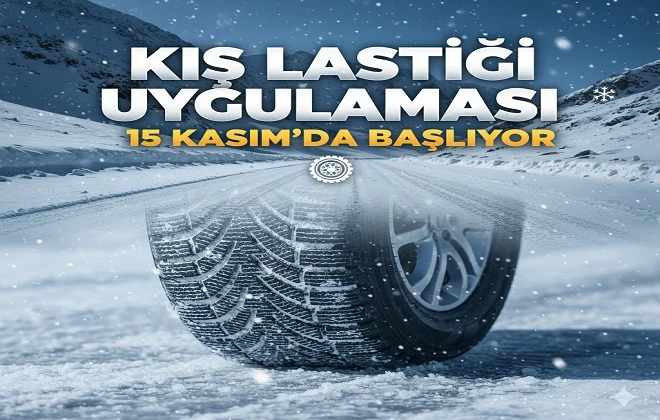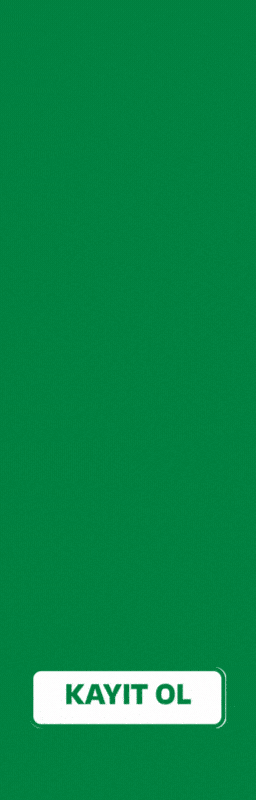Bilgisayarda Vesikalık Fotoğraf Boyutu Nedir?
Dijital ortamda kullanılan vesikalık fotoğraf boyutu, başvuru yapılacak kuruma göre değişiklik gösterebilir. Ancak genel olarak standart vesikalık boyutu 35 mm x 45 mm olarak kabul edilir. Bilgisayar ortamında bu boyutlar genellikle piksel cinsinden ifade edilir. DPI (dots per inch) değerine göre değişse de, yaygın olarak kullanılan çözünürlükler aşağıdaki gibidir:
| DPI (Çözünürlük) | Genişlik x Yükseklik (piksel) |
| 300 DPI | 413 x 531 piksel |
| 600 DPI | 826 x 1063 piksel |
Fotoğrafın kalitesi, kullanılacağı platform ve baskı gereksinimleri bu boyutların ayarlanmasında önem taşır. Eğer bir vesikalık fotoğrafı e-posta ya da dijital başvuru ile gönderecekseniz, dosya boyutu 200 KB’yi aşmamalıdır. Bu, daha hızlı yükleme ve sistem uyumluluğu açısından önemlidir.

Vesikalık Fotoğraf Bilgisayara Nasıl Yüklenir?
Fotoğrafınızı dijital ortama aktarmak için birkaç farklı yöntem kullanılabilir. Vesikalık fotoğraf bilgisayara nasıl yüklenir sorusunun cevabı, elinizdeki fotoğrafın dijital ya da basılı olmasına göre değişir.
- Dijital Format Varsa: Fotoğrafçıdan bir USB bellek ya da e-posta yoluyla dijital vesikalık aldıysanız, sadece sürükleyip bilgisayarınıza kaydetmeniz yeterlidir.
- Basılı Fotoğraf Varsa: Fotoğraf tarayıcısı (scanner) ile resmi taratarak dijitalleştirebilirsiniz.
- Mobil Cihaz Kullanımı: Akıllı telefonla çektiğiniz vesikalık fotoğrafı USB kablosu ya da Bluetooth yoluyla bilgisayara aktarabilirsiniz.
En yaygın kullanılan yöntemlerden biri, mobil cihazla çekilen fotoğrafın Google Drive veya e-posta ile bilgisayara gönderilmesidir. Bu işlemler, özellikle dosya boyutu ve çözünürlük gibi ayarları manuel olarak yapmanız gerektiğinde oldukça kullanışlıdır.
Vesikalık Fotoğraf Bilgisayara Nasıl Aktarılır?
Vesikalık fotoğraf bilgisayara nasıl aktarılır sorusu da en az yükleme kadar önemlidir. Aktarma işlemi sırasında fotoğraf kalitesini kaybetmemek için doğru formatta ve çözünürlükte dosya kullanmak gerekir. JPEG formatı yaygın olmakla birlikte, PNG formatı da kalite kaybı olmadan saklama sağlar.
Aktarma sırasında dikkat edilmesi gereken bazı hususlar şunlardır:
- Dosya ismi ve uzantısı uyumlu olmalıdır (örneğin: vesikalik_foto.jpg).
- Fotoğraf RGB renk modunda olmalıdır.
- Dosya yolu kısa ve anlaşılır tutulmalıdır (örn. C:\Belgelerim\vesikalik.jpg).
Vesikalık Fotoğrafı Bilgisayara Atmak ve Yüklemek Arasındaki Fark
Kullanıcılar çoğu zaman vesikalık fotoğrafı bilgisayara atmak ile vesikalık fotoğraf bilgisayara nasıl yüklenir işlemlerini aynı zanneder. Ancak arada teknik olarak küçük farklar bulunmaktadır. “Atmak” ifadesi genellikle bir cihazdan diğerine kopyalama işlemini anlatırken, “yüklemek” internet üzerinden bir platforma gönderme anlamına gelir.
Vesikalık Fotoğrafı Bilgisayara Aktarma İşlemi Adım Adım
Vesikalık fotoğrafı bilgisayara aktarma süreci aşağıdaki adımlarla gerçekleştirilebilir:
- Fotoğrafı tarayıcıya yerleştirin veya dijital dosyayı açın.
- Tarayıcı programını çalıştırarak 300 DPI çözünürlük seçin.
- Fotoğrafı bilgisayarınıza “JPEG” formatında kaydedin.
- Gerekirse Photoshop ya da Paint ile boyut düzenlemesi yapın.
- İlgili klasöre yedekleyin veya USB ile başka bir cihaza aktarın.
Dijital Vesikalıkların Bilgisayarda Kullanımı
Özellikle büyük şehirlerde birçok fotoğraf stüdyosu dijital vesikalık hizmeti sunmaktadır. Çekim sonrası CD, USB veya doğrudan bulut bağlantısıyla fotoğraflar müşteriye iletilir. “Vesikalık resmi bilgisayara aktarma” süreci bu sayede oldukça kolaylaşır.
Bolu bölgesinde hizmet veren Bolu Fotoğrafçılar gibi yerel firmalar da dijital çözüm sunmakta olup, bu sayede hem zaman hem de fiziksel depolama alanından tasarruf sağlanmaktadır.
Fotoğraf Formatı ve Yeniden Boyutlandırma Önerileri
Fotoğrafınız bilgisayarda hazır olduğunda, eğer belirli bir platform için yüklenecekse, yeniden boyutlandırma gerekebilir. Bunun için Photoshop, GIMP veya online araçlar kullanılabilir.
Yeniden boyutlandırırken DPI ayarı mutlaka 300 olmalı ve piksel değerleri yukarıda verdiğimiz tabloya uygun şekilde girilmelidir. Ayrıca, yüzünüzün kadraj içerisinde ortalanmış olması ve arka planın düz bir renk olması da gereklidir. 
Vesikalık Fotoğraf Yükleme Sonrası Yapılabilecek Düzenlemeler
Vesikalık fotoğraf bilgisayara nasıl yüklenir ve yüklendikten sonra nasıl düzenlenir soruları da önemlidir. Eğer fotoğrafınızda ışık, renk ya da kırpma sorunları varsa basit yazılımlar kullanarak bunları düzeltebilirsiniz.
- Adobe Photoshop: Renk düzeltme ve boyut ayarı için ideal.
- Paint.NET: Basit kesme ve yeniden boyutlandırma işlemleri için kullanışlı.
- Pixlr: Tarayıcı üzerinden kullanılabilir ve birçok efekt içerir.
Unutulmaması gereken en önemli detay, vesikalık fotoğrafın resmi işlemler için kullanılacak olması nedeniyle doğal görünümünü korumasıdır. Filtre ya da yoğun düzenleme yapılmamalıdır.
Tavsiyemiz ve Dijital Kolaylık
Günümüzün dijitalleşen dünyasında vesikalık fotoğrafı bilgisayara aktarma ve kullanma işlemleri oldukça kolaylaşmıştır. Ancak bu süreçte teknik detaylara dikkat etmek, fotoğrafın doğru boyutta ve formatta olması, çözünürlük ayarlarının yapılması büyük önem taşır. Özellikle e-devlet, pasaport, vize ve iş başvurularında hatalı fotoğraf nedeniyle süreçler uzayabilmektedir.
Bu nedenle, vesikalık fotoğrafla ilgili profesyonel hizmetlere ihtiyaç duyduğunuzda tavsiyemiz.com üzerinden size en yakın güvenilir stüdyoları ve dijital hizmet sunan Fotoğrafçıları kolayca bulabilirsiniz.